在当今数字化社会中,WiFi已经成为了人们生活中不可或缺的一部分。然而,有时候我们的电脑却会遇到无法连接WiFi的问题,给我们的生活和工作带来一定的困扰。本文将为大家介绍一些常见的解决办法,帮助您快速排查并解决电脑无法连接WiFi的问题。
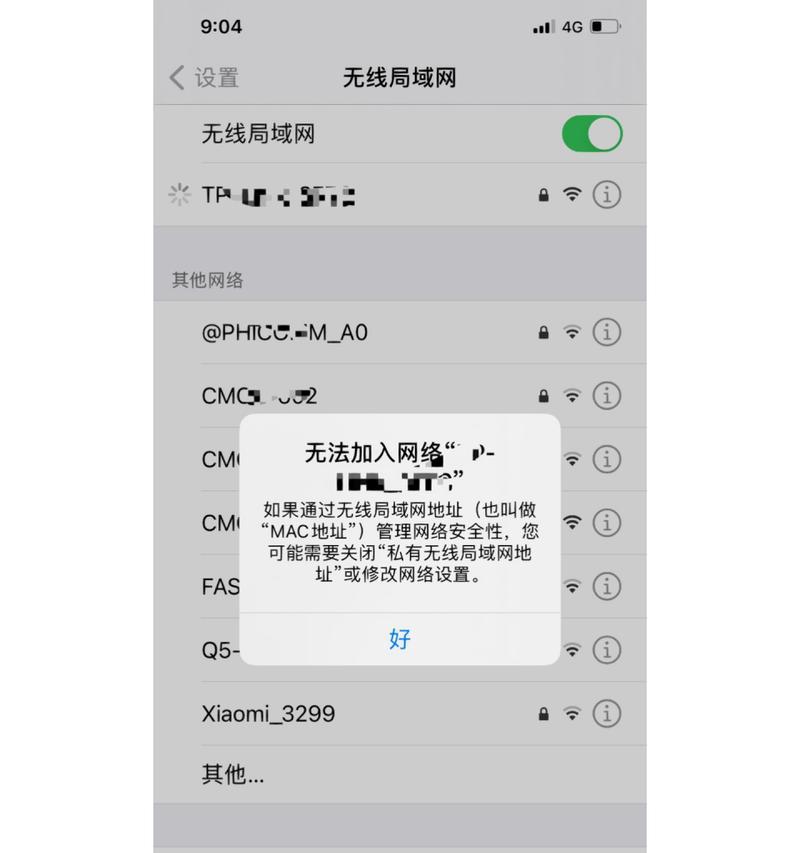
一:检查WiFi开关是否打开
在遇到电脑无法连接WiFi的问题时,首先要确保电脑的WiFi开关是否打开。在大多数笔记本电脑上,通常可以通过按下Fn键+对应的F键来打开或关闭WiFi功能。如果WiFi开关未打开,电脑自然无法连接WiFi。
二:确认无线网络是否开启
确保您想要连接的WiFi网络是已经开启的。您可以检查一下路由器或者WiFi热点设备,确认其是否正常运行并发出信号。有时候,可能是由于路由器或者热点设备故障导致无法连接。

三:检查WiFi密码是否正确
如果您无法连接WiFi,并且之前成功连接过,那么请确保您输入的WiFi密码是正确的。密码区分大小写,所以请确保您输入的密码没有错误。您也可以尝试将无线网络密码修改为简单的数字密码,再次尝试连接。
四:检查电脑网络适配器驱动程序是否正常
网络适配器驱动程序是电脑连接WiFi的关键组件之一。如果您的电脑无法连接WiFi,有可能是因为网络适配器驱动程序出现了问题。您可以通过设备管理器来检查网络适配器驱动程序是否正常工作,并及时更新驱动程序。
五:重新启动路由器和电脑
有时候,简单的重新启动路由器和电脑就可以解决无法连接WiFi的问题。您可以尝试将路由器或者热点设备拔掉电源,等待几分钟后再重新插上电源开机。您可以重启电脑,重新连接WiFi网络。

六:尝试使用有线连接
如果您的电脑无法连接WiFi,但是有线网络能够正常使用,那么可以尝试使用有线网络来代替WiFi连接。这样可以暂时解决网络连接问题,并避免影响您的工作和生活。
七:禁用并重新启用WiFi适配器
在一些情况下,禁用并重新启用WiFi适配器可以解决无法连接WiFi的问题。您可以在电脑的控制面板或者网络设置中找到WiFi适配器,并尝试将其禁用后再重新启用。
八:更改DNS服务器地址
DNS服务器地址是将域名转换为IP地址的关键,如果DNS服务器设置不正确,可能会导致无法连接WiFi。您可以尝试更改您的电脑的DNS服务器地址为公共DNS服务器,例如谷歌DNS(8.8.8.8)或者阿里云DNS(223.5.5.5),然后再次尝试连接WiFi。
九:清除缓存和重置网络设置
清除缓存和重置网络设置可以帮助解决一些网络连接问题。您可以通过运行命令提示符窗口,并输入一些命令来清除缓存和重置网络设置,例如ipconfig/flushdns、netshwinsockreset等。
十:查找其他设备是否能连接WiFi
如果您的电脑无法连接WiFi,而其他设备可以正常连接,那么问题可能出现在电脑上。您可以尝试连接其他WiFi网络,如果其他网络也无法连接,那么可能是您的电脑出现了问题。
十一:检查防火墙和安全软件设置
有时候,防火墙和安全软件的设置可能会阻止电脑连接WiFi。您可以检查一下您的防火墙和安全软件设置,并确保它们允许电脑连接WiFi网络。
十二:检查网络连接类型和IP地址设置
在一些情况下,电脑的网络连接类型设置不正确,可能会导致无法连接WiFi。您可以通过控制面板中的网络设置,查看您的网络连接类型,并确保其设置为自动获取IP地址。
十三:更新操作系统和网络驱动程序
操作系统和网络驱动程序的更新可以修复一些网络连接问题。您可以检查一下您的操作系统和网络驱动程序是否有可用的更新,并及时安装更新。
十四:联系网络服务提供商或专业技术支持
如果您尝试了以上所有解决办法仍然无法解决无法连接WiFi的问题,那么可能是您的网络服务提供商或者电脑存在更复杂的问题。这时候,您可以联系您的网络服务提供商或者专业技术支持人员来获取进一步的帮助和指导。
十五:
无法连接WiFi是一个常见的问题,但是通常可以通过简单的排查和解决办法来解决。本文介绍了15个常见的解决办法,希望对您解决电脑无法连接WiFi问题有所帮助。如果问题仍然存在,建议尽早联系网络服务提供商或者专业技术支持人员寻求进一步的帮助。





